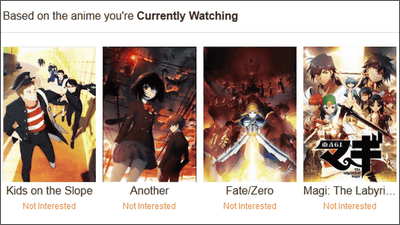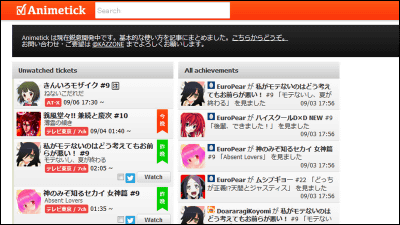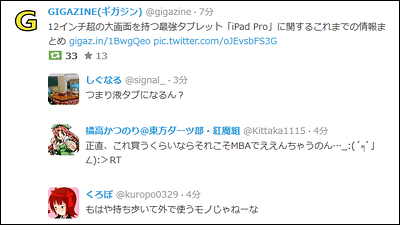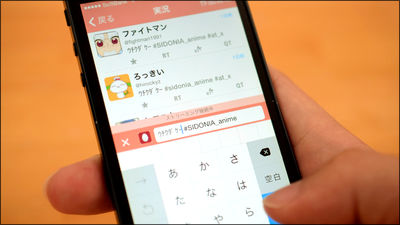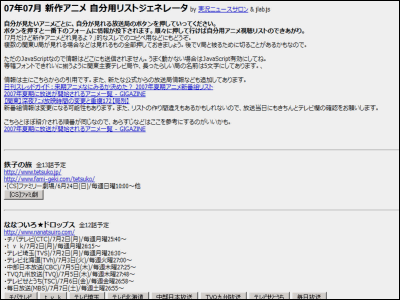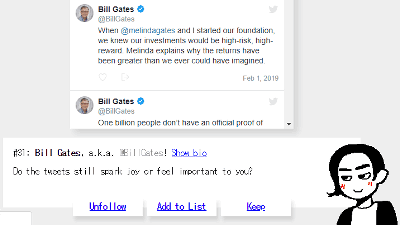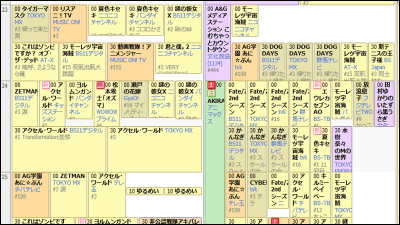これまでどんなアニメをどれだけ見てきたのかを簡単に管理・共有できる「Annict」
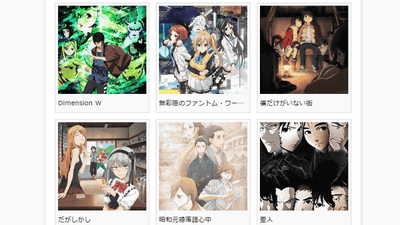
2016年4月に始まるアニメの数は50本オーバーで、毎年続々と登場する新作アニメを追いかけていると一体全体自分はどのアニメを何話まで見たのか、がわからなくなっても何ら不思議はありません。そんな「毎クールたくさんアニメを視聴している」という人にぴったりな、どのアニメをどれだけ見たのかを簡単に管理できるツールが「Annict」です。
Annict | アニクト - 見たアニメを記録して、共有しよう
https://annict.com/
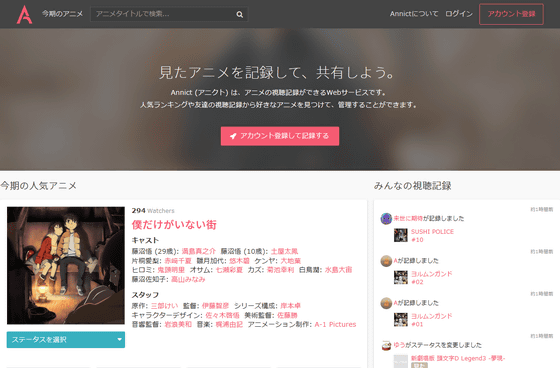
「Annict」のトップページには「今期の人気アニメ」と……
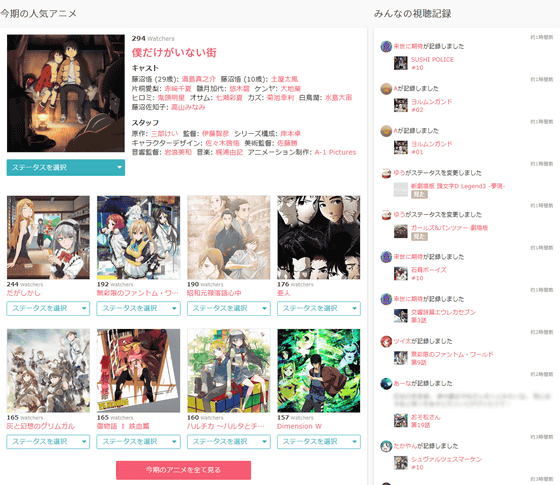
「人気アニメ」が並んでおり、その横にはユーザーの視聴記録がタイムライン形式で表示されています。
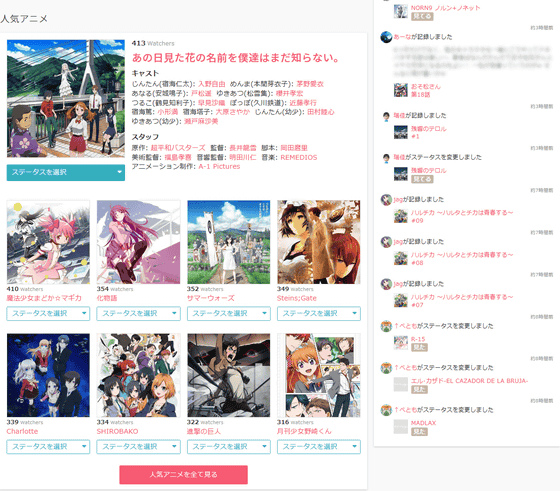
というわけでさっそくAnnictを使用してみます。まずはトップページ上部にある「アカウント登録して記録する」をクリック。
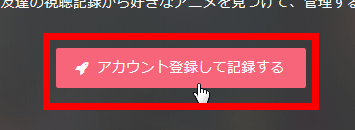
Annictを使用するにはTwitterもしくはFacebookのアカウントと連係する必要があるので、今回は「Twitterアカウントで登録」をクリック。
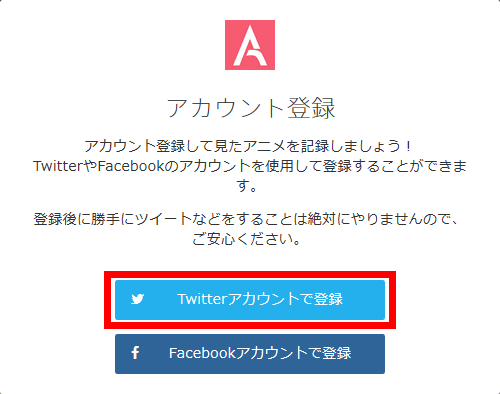
Twitterアカウント情報を入力して「ログイン」をクリック。
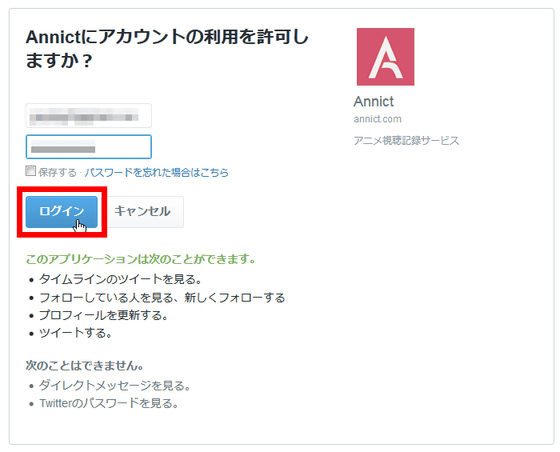
次に、Annictで使用したいユーザー名とメールアドレスを入力して「同意して登録する」をクリック。
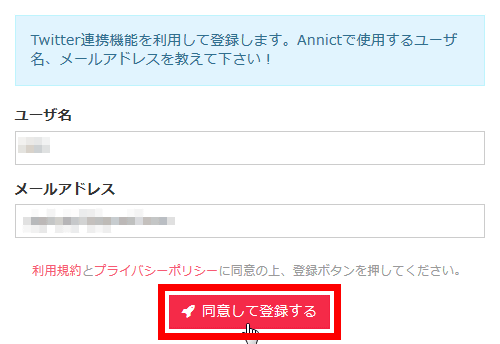
登録したメールアドレス宛に以下の様なメールが届くので、「メールアドレスを確認する」をクリック。
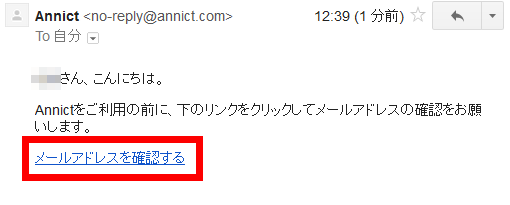
これでAnnictのアカウント登録は完了。
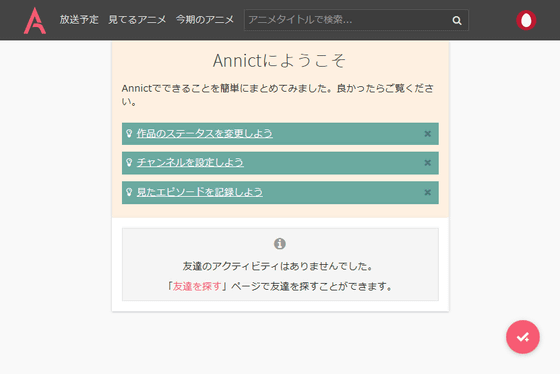
画面に従って3つのチュートリアルをチェックしていきます。まずは「作品のステータスを変更しよう」をクリック。
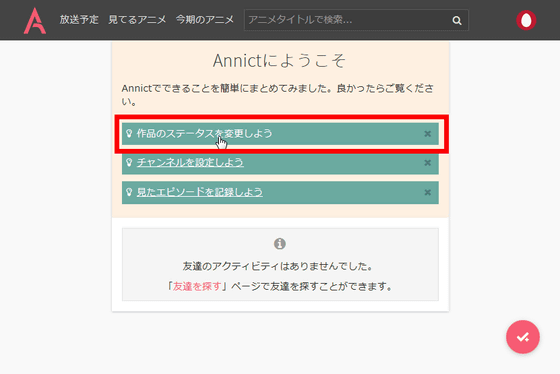
するとステータス設定の方法が表示されるので、「『見つける』ページへ」をクリック。
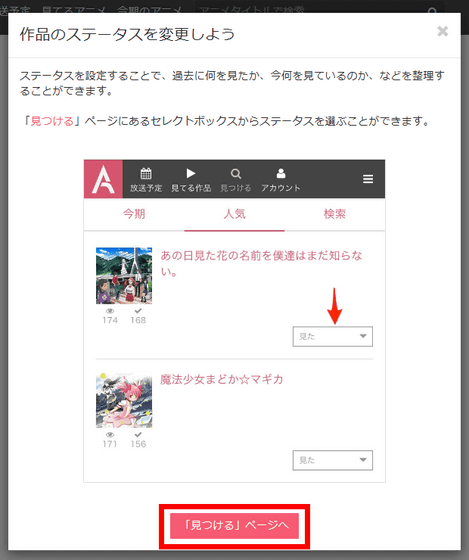
すると「2016年冬アニメ一覧」というページが開きます。これは画面上部の「今季のアニメ」をクリックしたときに表示されるページと同じで、その時期に放送中のアニメのタイトル・キャスト・スタッフなどの情報が見られるようになっています。
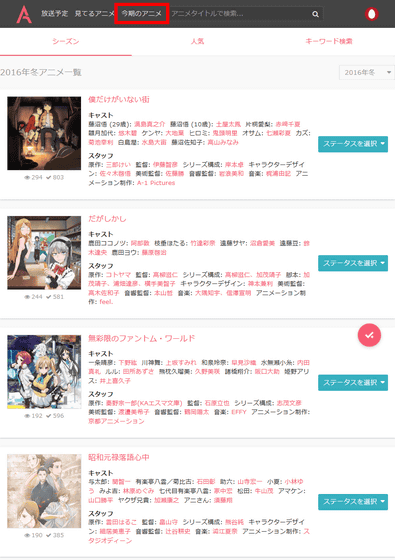
画面上部の「人気」をクリックすると、放送が終了したアニメが表示され……
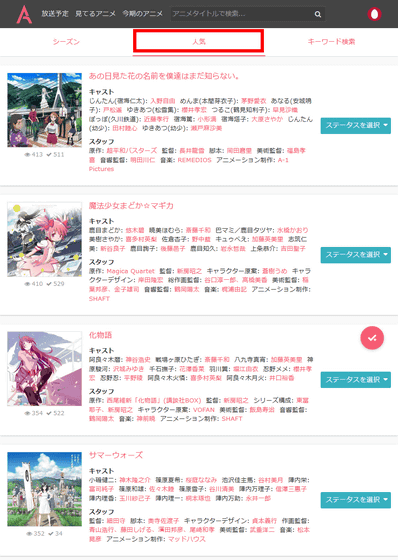
「キーワード検索」を使用すれば特定のアニメをピンポイントで表示させることも可能です。
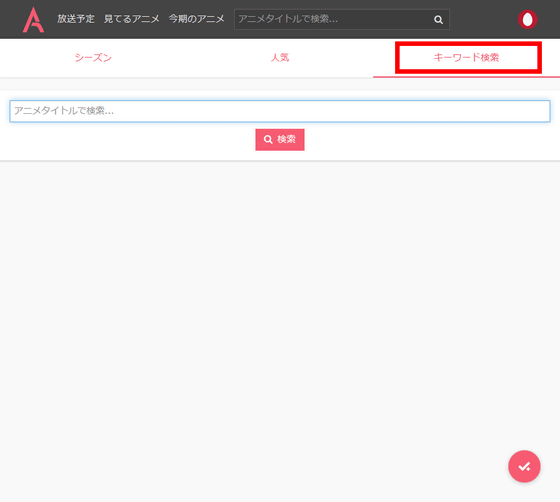
アニメのサムネイルをクリックすると……
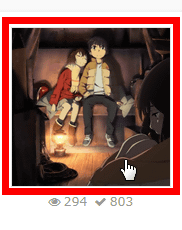
アニメ作品の個別ページが表示されます。Annictユーザーの「僕だけがいない街」総視聴回数は803回、現在見ているユーザーの数は294人、コメントは143件寄せられています。
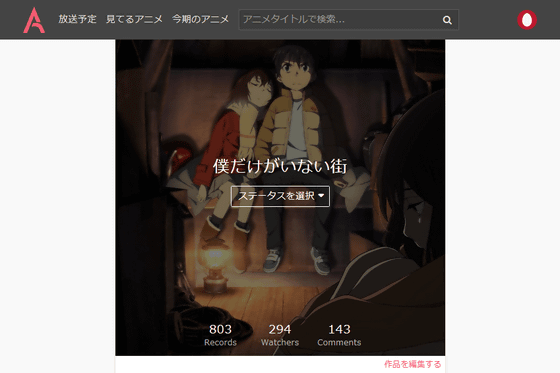
「ステータスを選択」をクリックすると「見たい」「見てる」「見た」「中断」「中止」というステータスがあるので、この中から当てはまるものを選択すればOK。
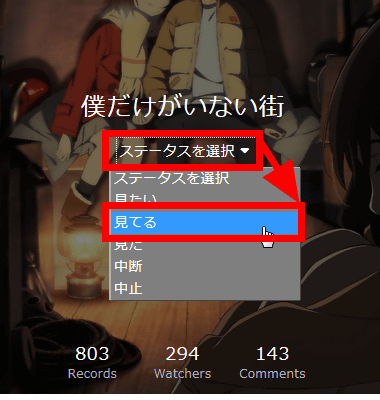
このページには他に、作品関連ページへのリンクや……
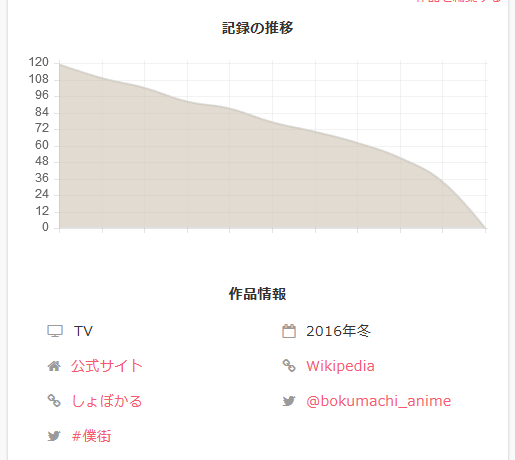
各エピソードページへのリンク
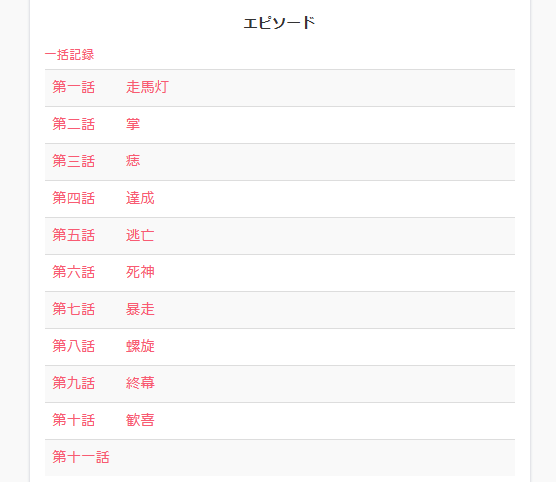
例えば「第一話 走馬灯」をクリックすると……
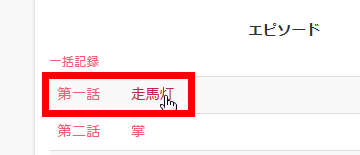
僕だけがいない街の第一話ページにジャンプします。ここではユーザーの感想を残せる他……
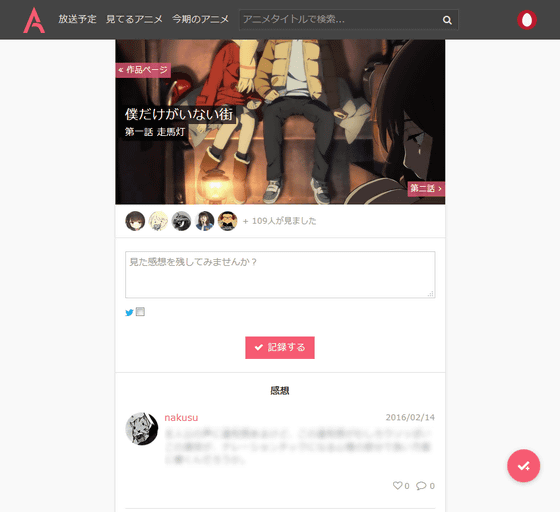
ぼかしがかかったコメントをクリックすることで……
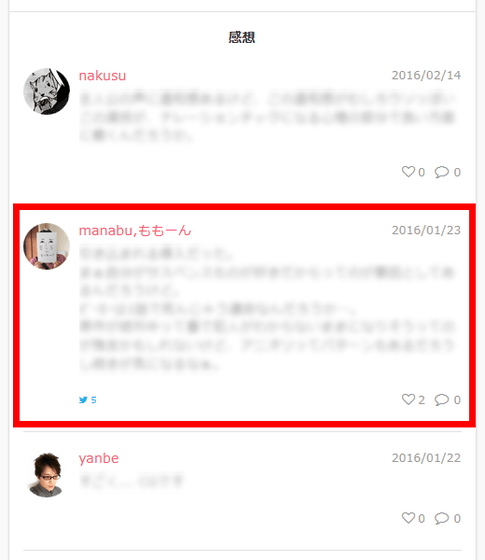
各話の感想を表示することもできます。
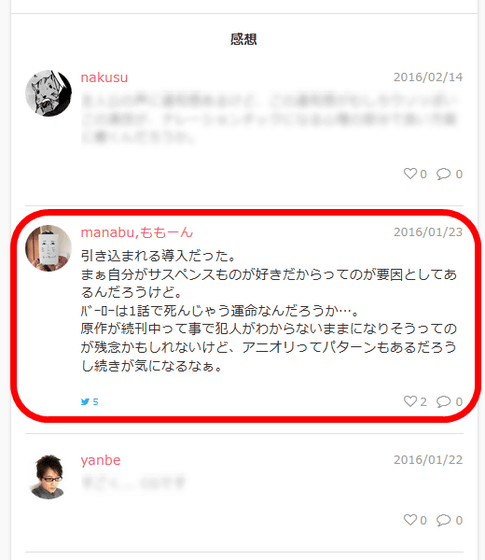
エピソードへのリンクの下にはキャストとスタッフ情報があります。試しにアニメーション制作会社の「A-1 Pictures」をクリックしてみると……
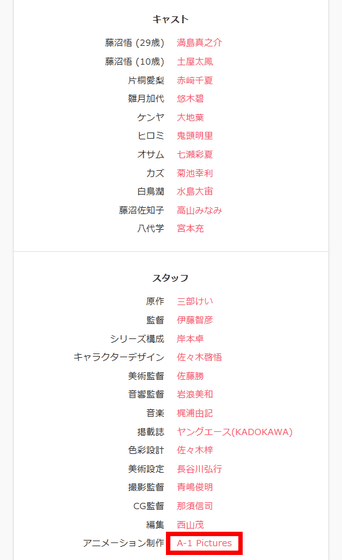
A-1 Picturesの制作作品がズラリと表示されました。
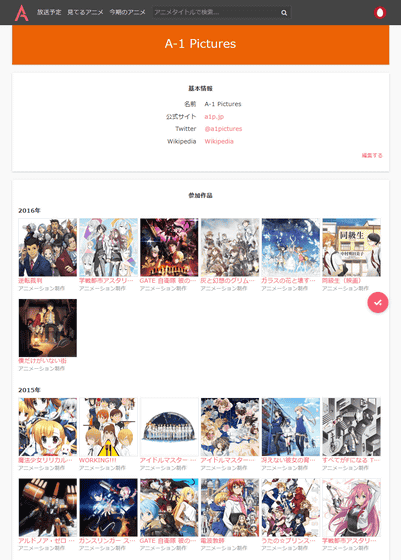
画面左上のアイコンをクリックすると……
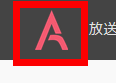
ホーム画面に戻ります。作品の個別ページでステータスを変更したので、その通知が表示されていました。
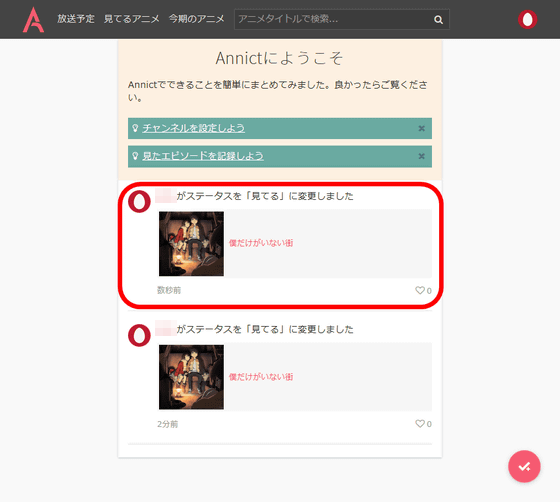
何らかのアニメ作品のステータスを設定してから画面右下にあるアイコンをクリックすると……
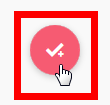
いつでもこんな画面が開けるようになり、ここから各話のコメントを残したりできるようになっています。
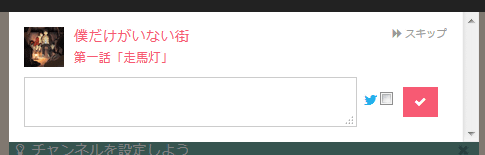
次に「チャンネルを設定しよう」をクリック。
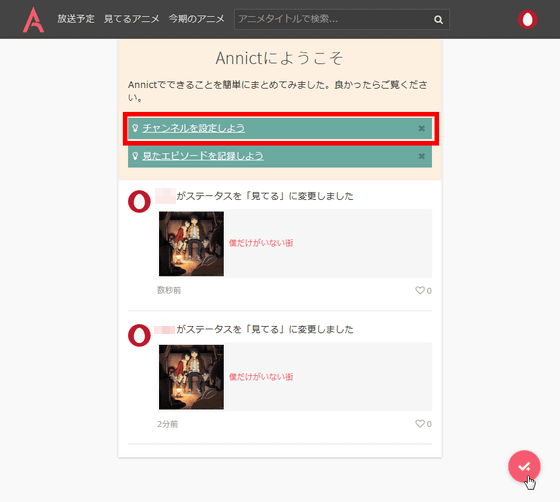
チャンネル設定は普段見ているテレビのチャンネル情報をAnnictに登録する、という作業。「『チャンネル』ページへ」をクリック。
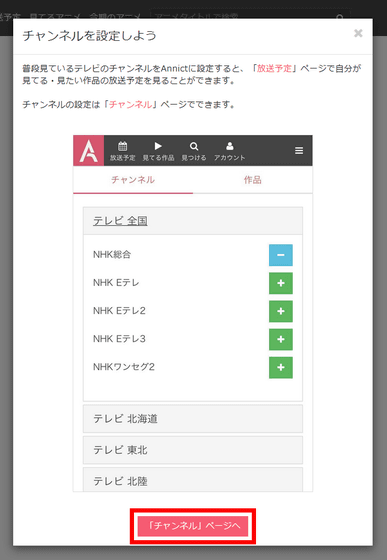
するとこんな画面が開きます。
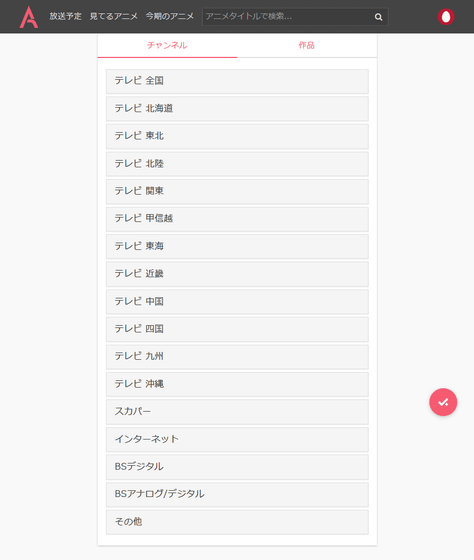
このページは、画面右上のアイコンをクリックしてから「チャンネル」をクリックしても飛べます。
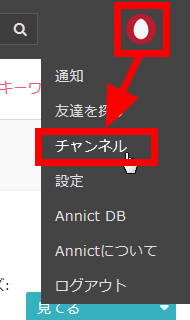
チャンネル画面では視聴可能なチャンネルをクリックすればOK。
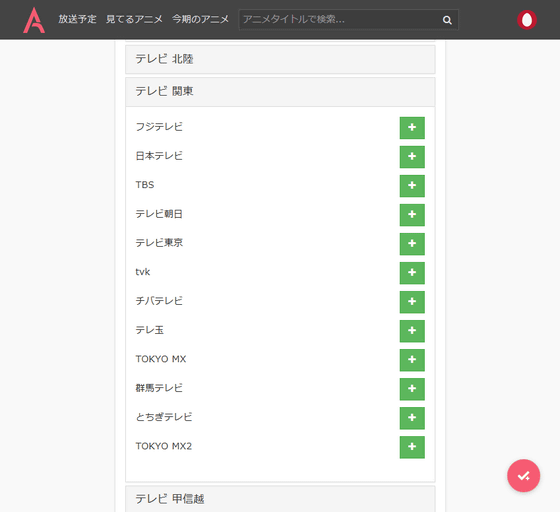
チャンネル登録が済んでから「放送予定」をクリックすると……
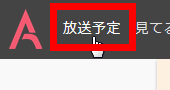
登録したチャンネルで、現在「見てる」にステータス設定されているアニメがいつ放送されるか、が表示されます。以下の際は「僕だけがいない街」のみ登録していたのでこんな表示になりましたが……
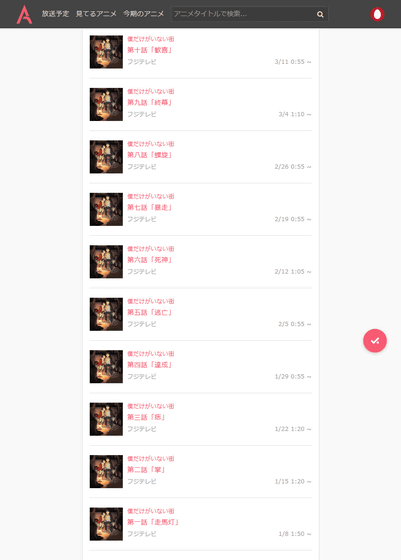
複数アニメを「見てる」に登録するとこんな風に、何日の何時からどのチャンネルでアニメが放送されるのかが時系列で表示されます。
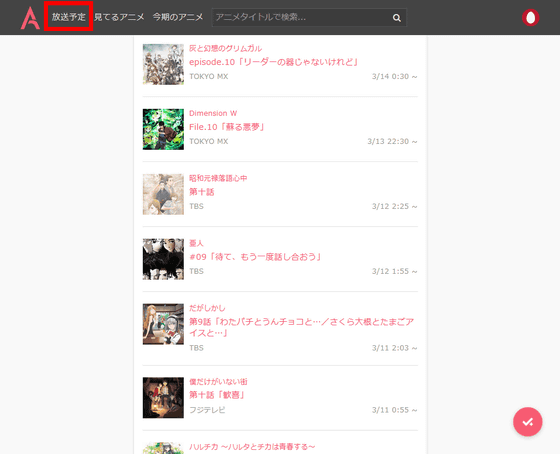
最後に「見たエピソードを記録しよう」をクリック。
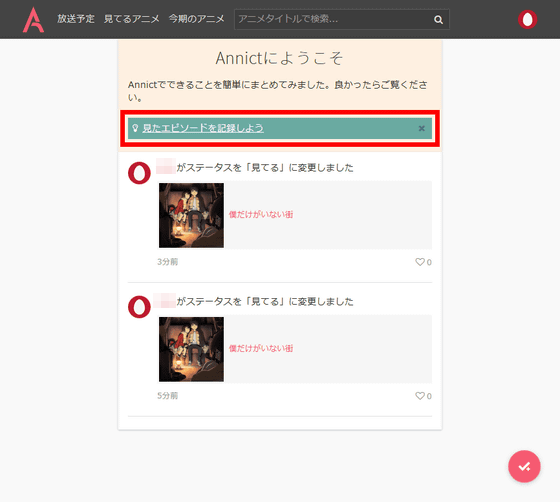
Annictでは見た記録を残したり感想を書いたりすることも可能。まずは「『見てる作品』ページへ」をクリック。
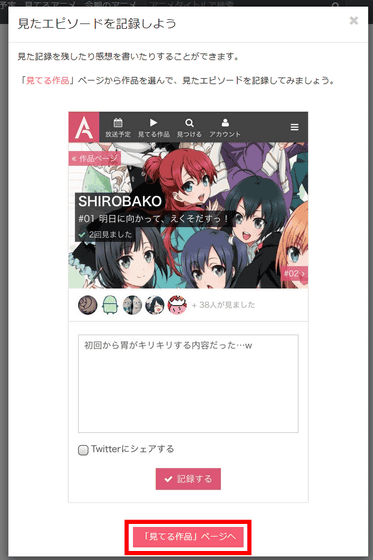
すると、ステータスを「見てる」に設定した僕だけがいない街の第一話ページに飛びました。
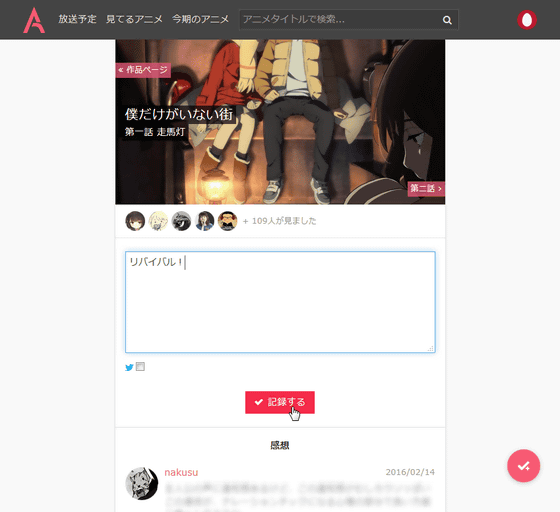
このページへは、「見てるアニメ」をクリックして作品名をクリック。
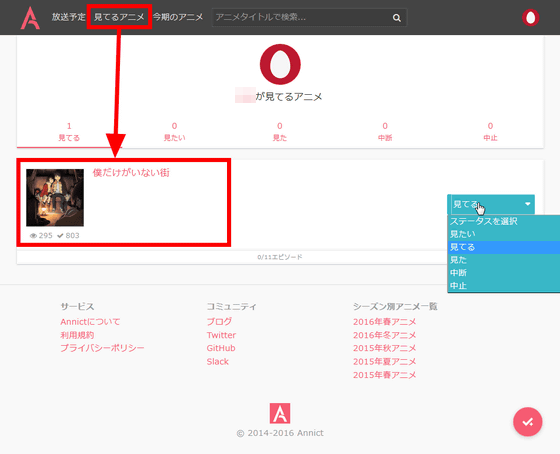
そして話数をクリックすることでも移動できます。
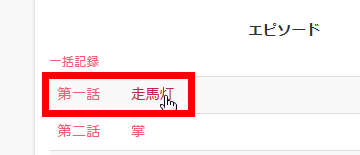
このページではコメントを入力して「記録する」をクリックすると……
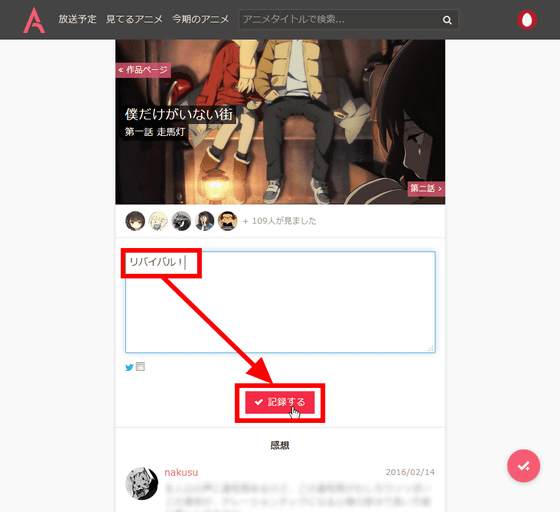
コメントを残すことができます。

さらに、Twitterマークをクリックしてから「記録する」をクリックすると……
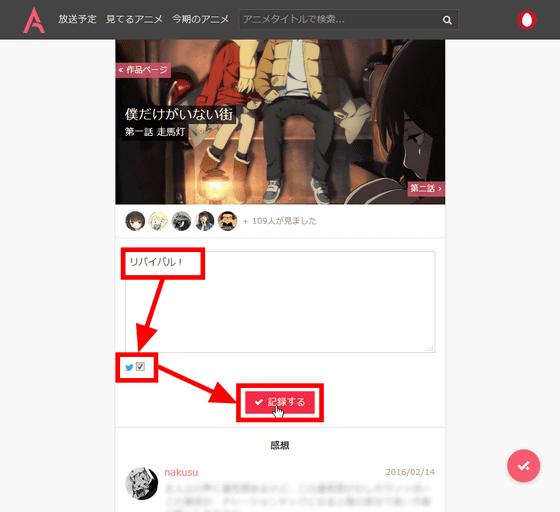
Annict上だけでなくTwitter上にもコメントをツイートできるようになっています。
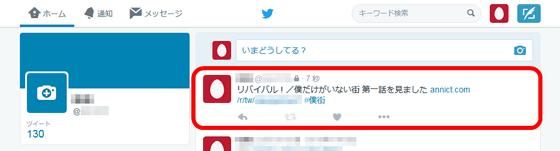
なお、コメントを残したりコメントを入力しないまま「記録する」をクリックすると、その話数が視聴済のステータスに変わり、以下のように全○○話中△話視聴といった表示になります。
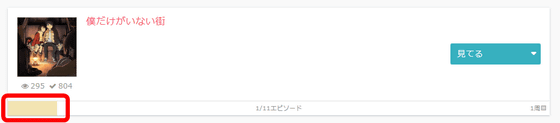
これで3つのチュートリアルは終了なので、「今期のアニメ」から視聴中のアニメや過去に見たアニメを登録しまくればOK。
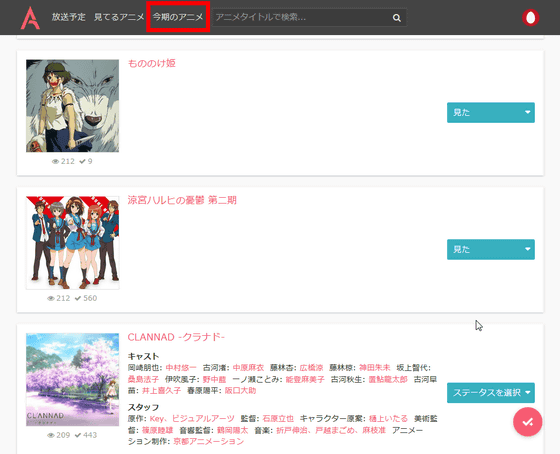
たっぷりアニメを登録してから「見てるアニメ」を開くとこんな感じ。「見てる」「見たい」「見た」「中断」「中止」という5つのステータスに分けられてアニメが表示されます。
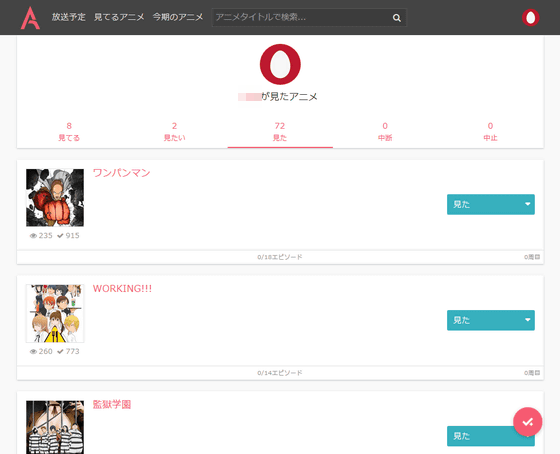
なお、アニメを一括で視聴済にするには、アニメの個別ページから「一括記録」をクリック。
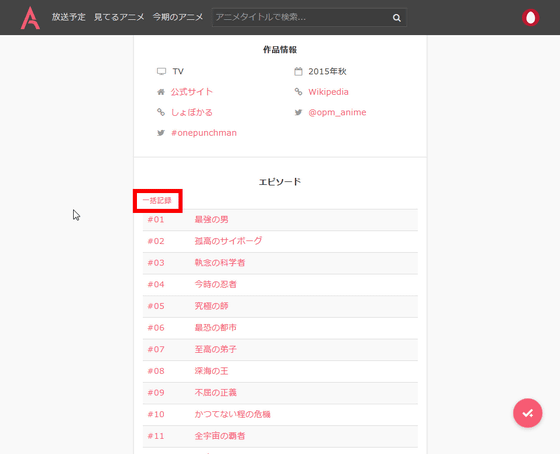
「全て選択」をクリック。
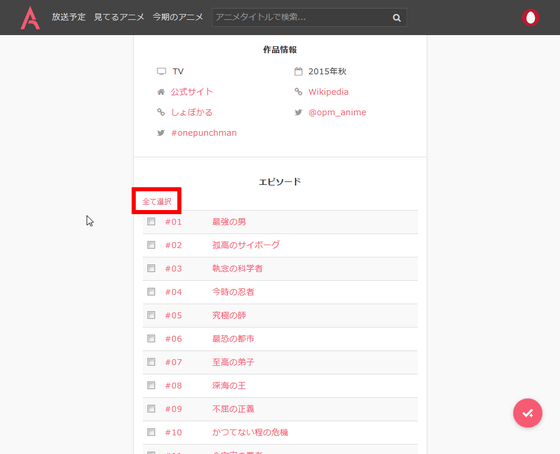
そして「記録する」をクリック。
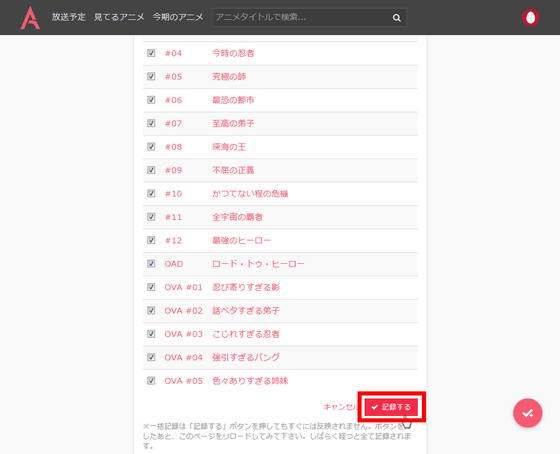
すると一気に全話視聴済のステータスに早変わりです。
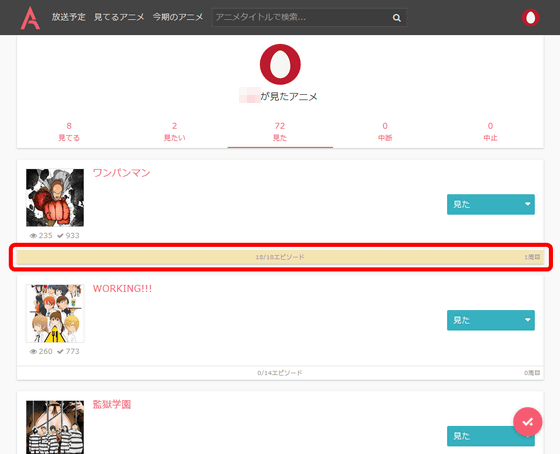
複数作品を登録してから画面右下のアイコンをクリックすると、現在視聴中のアニメの未視聴話が表示され、即座に視聴済に切替えたりコメントを残したりができます。
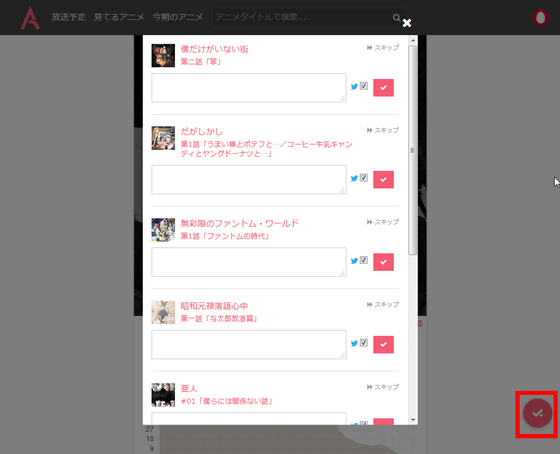
その他の画面には画面右上のアイコンから移動可能。
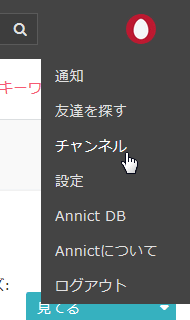
これはユーザーのプロフィール画面。これまでに視聴したアニメの話数(Records)、見てるアニメの数(Watching)、フォローしているユーザー(Following)、フォロワー(Followers)が表示されます。
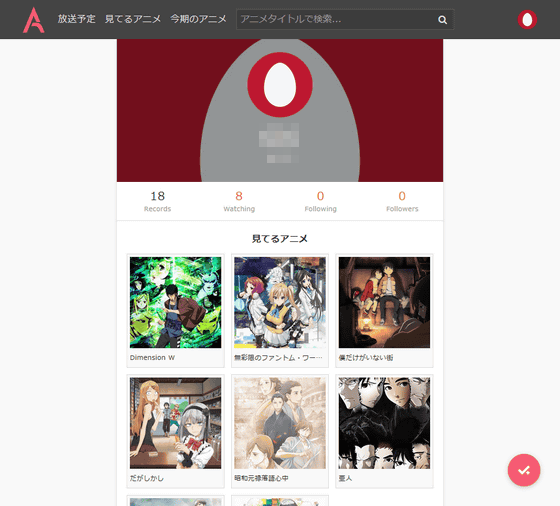
「友達を探す」から友人を探したり……

「設定」からアカウント情報を変更してもOK。
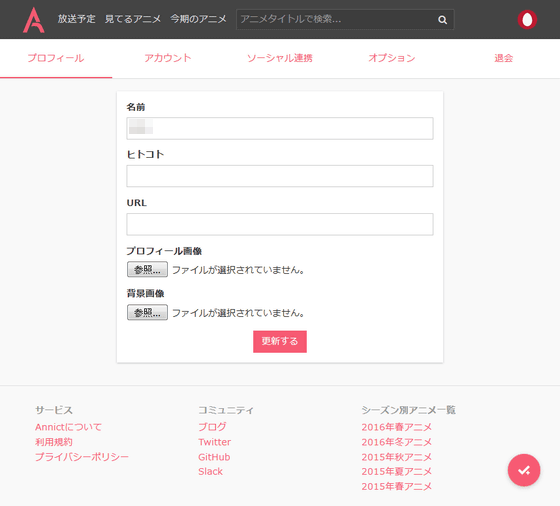
さらに、「Annict DB」からAnnictに登録されている情報の編集や登録ができるAnnict DBへ移動することもできます。
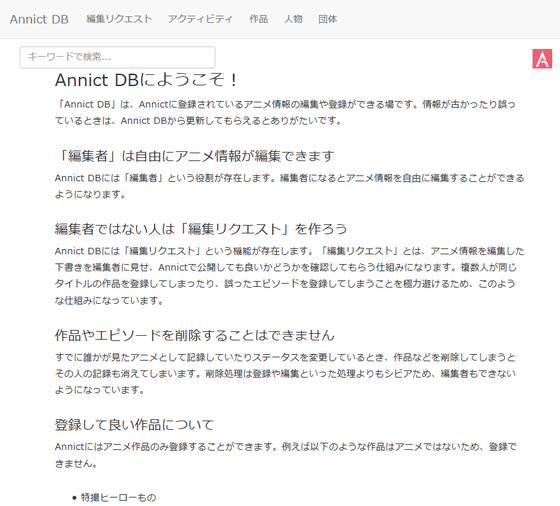
情報の登録・編集がしたい場合は画面上部のテキストボックスにキーワードを入力。
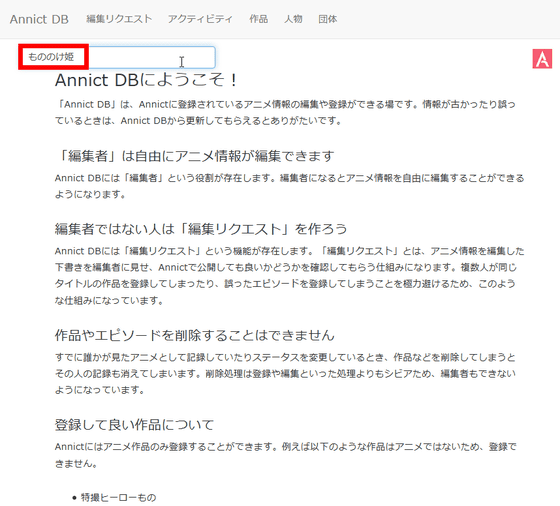
そして「編集」をクリックして新しい情報を追加したり編集したりすればOK。編集内容はAnnictの編集者が確認してからページに反映されます。
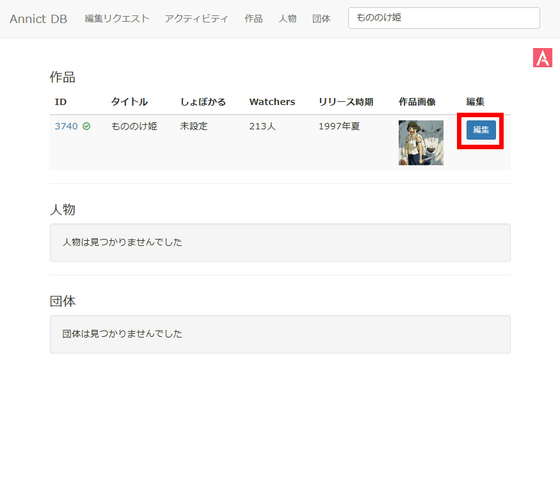
最初の登録作業は大変かも知れませんがが、登録してしまえば「いつどのアニメがどのチャンネルで放送されるのか?」や「どのアニメを何話まで見たのか?」が簡単にチェックできるので便利です。
・関連記事
アニメ実況に特化したTwitterクライアントアプリ「アニプラ」 - GIGAZINE
アニメの放送時間が近づくとキャラ声で教えてくれるアプリ「アニ・メーター」 - GIGAZINE
iPhoneの通知センターから今日放送のアニメを確認できる「今日のアニメ」 - GIGAZINE
アニメを見たことのない人に「進撃の巨人」や「キルラキル」を見せるとどんな反応をするのか? - GIGAZINE
日本アニメに字幕をつける「ファンサブ(fansub)」がたどってきた道とは? - GIGAZINE
・関連コンテンツ
in レビュー, ネットサービス, アニメ, Posted by logu_ii
You can read the machine translated English article "Annict" that you can easily manage and ….